如何在ps中使用填充效果
1、使用矩形选框工具框住需要填充部分
打开ps软件,在左侧工具栏中选择矩形选框工具—>拖动鼠标在图片上绘制需要填充的矩形区域

2、使用填充命令
在上方选项卡中点击编辑—>在弹出的选项卡中选择填充
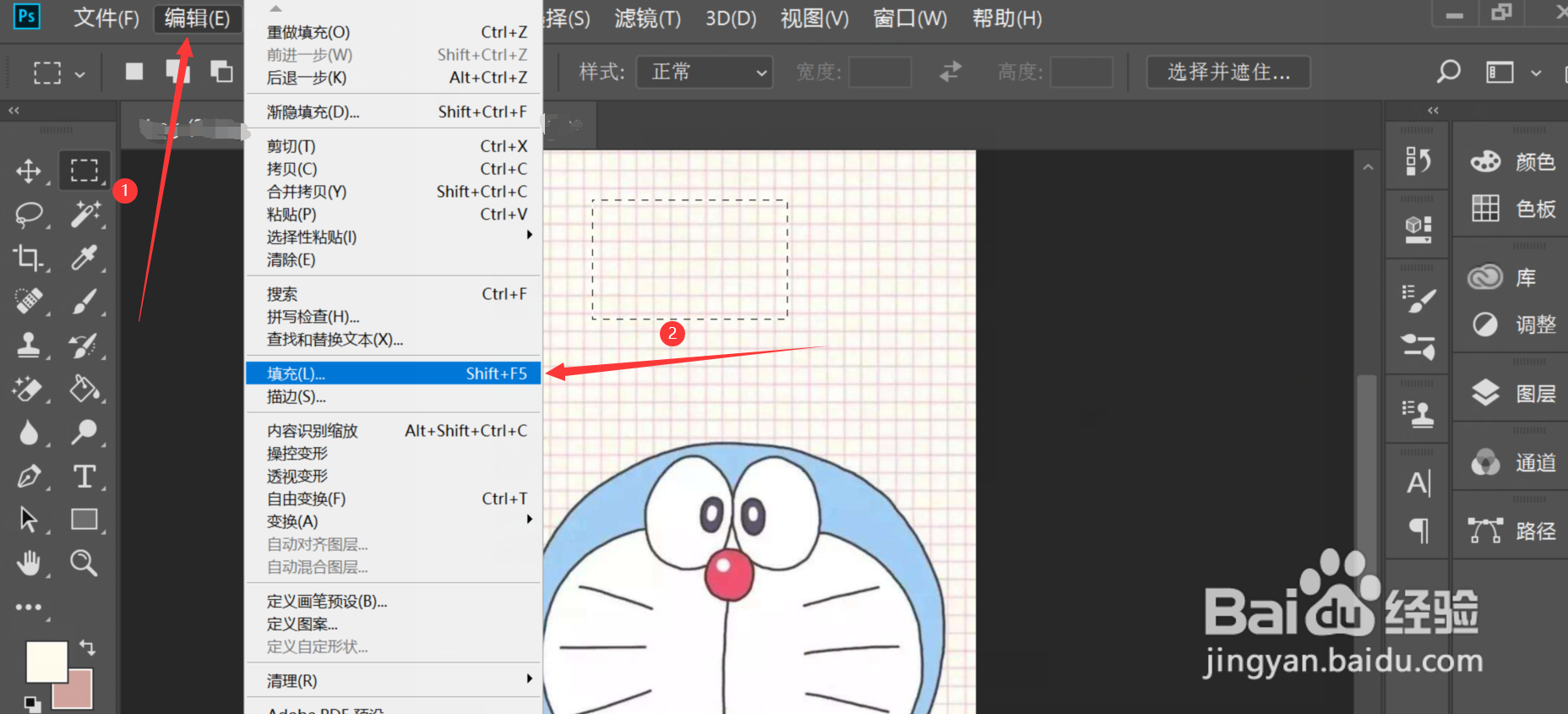
3、选择填充内容为前景色
在弹出的文本框中选择填充内容为前景色—>选择填充模式并调节不透明度—>点击确定,即可填充前景色


4、选择填充内容为背景色
在弹出的文本框中选择填充内容为背景色—>选择填充模式并调节不透明度—>点击确定,即可填充背景色


5、选择填充内容为颜色
在弹出的文本框中选择填充内容为颜色—>点击确定—>在弹出的拾色器中选择需要填充的颜色—>点击确定,即可填充所选的颜色



6、选择填充内容为内容识别
在弹出的文本框中选择填充内容为内容识别—>点击确定—>即可将填充区域填充为与周围图片对象相近的图案
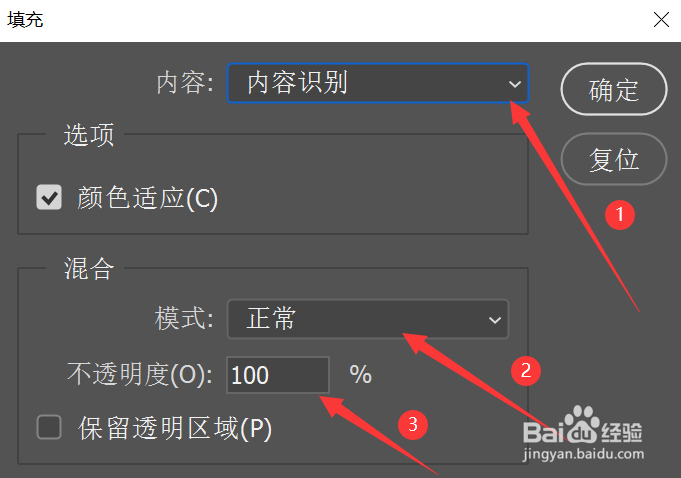

7、选择填充内容为图案
在弹出的文本框中选择填充内容为图案—>选择图案样式并调节不透明度—>点击确定,即可填充图案


8、还可以根据需要选择其他的填充内容

声明:本网站引用、摘录或转载内容仅供网站访问者交流或参考,不代表本站立场,如存在版权或非法内容,请联系站长删除,联系邮箱:site.kefu@qq.com。